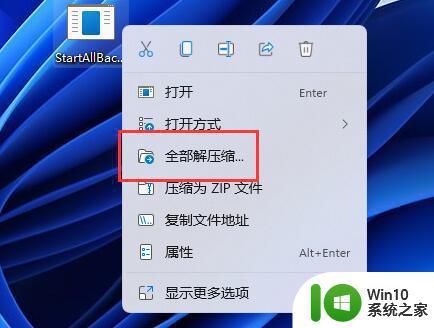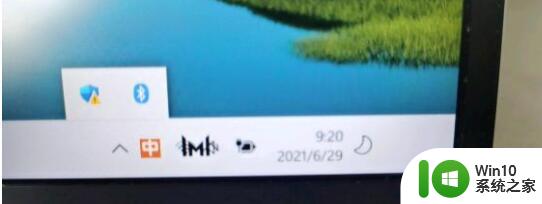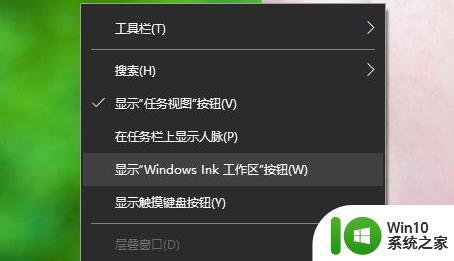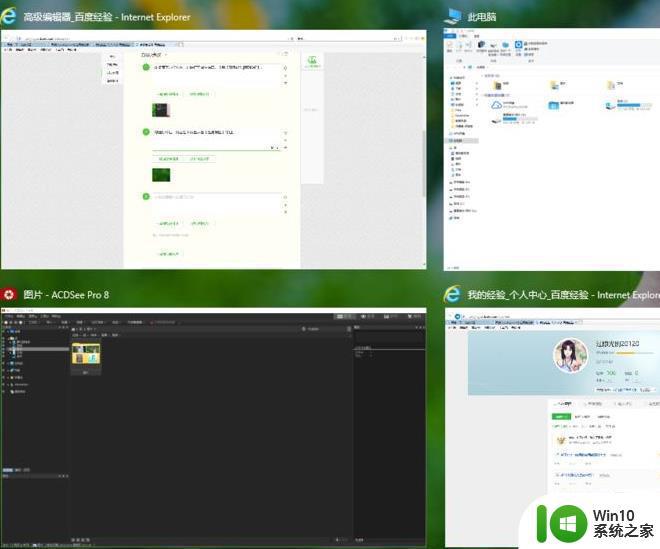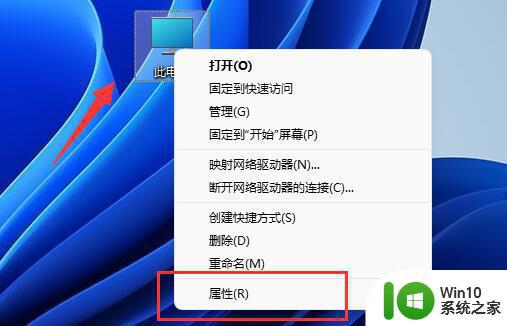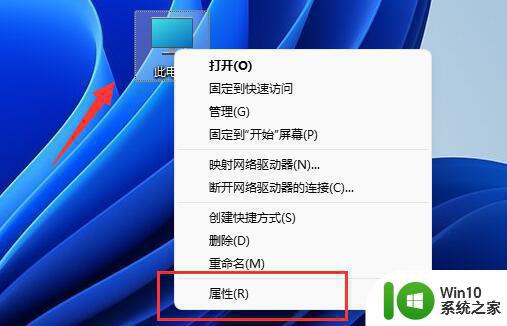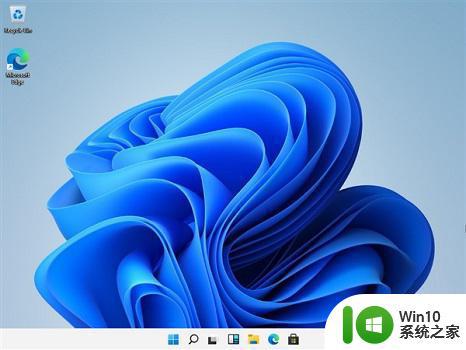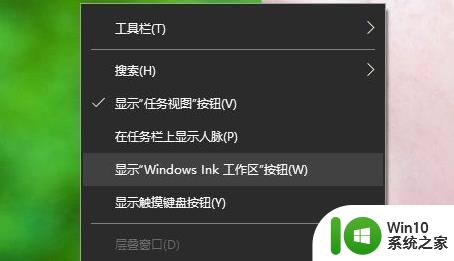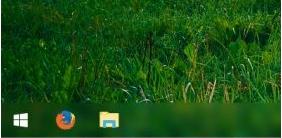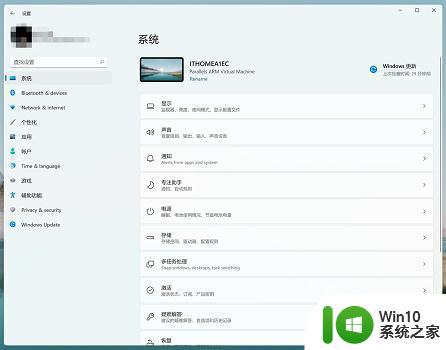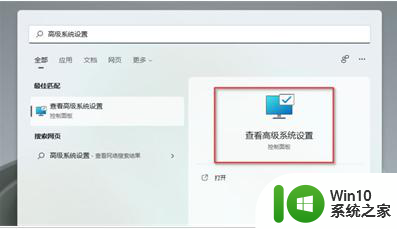win11多个窗口叠在一起的取消教程 win11窗口重叠层叠窗口如何取消
更新时间:2023-02-06 16:31:40作者:cblsl
使用win11系统的小伙伴都知道,我们打开多个窗口的时候,默认情况下这些窗口都会重叠层叠在一起,这样每次要打开某个窗口非常不方便,那么要如何取消呢,需要借助第三方软件,本文这就给大家介绍一下win11窗口重叠层叠窗口如何取消。
具体步骤如下:
1、win11没有自带的取消功能。
2、因此我们需要下载一个“startallback”。
3、下载完成后,“解压”该压缩包。
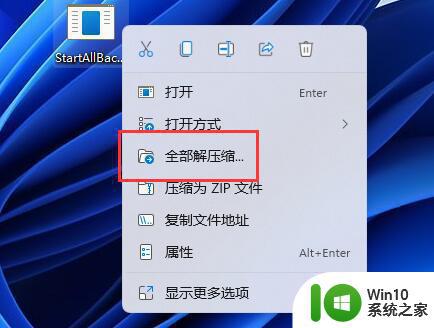
4、解压完成后,打开文件夹,运行图示安装程序完成安装。
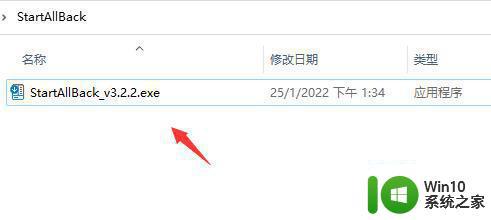
5、安装完成后,需要打开“控制面板”。

6、打开后,把右上角“查看方式”改为“大图标”。
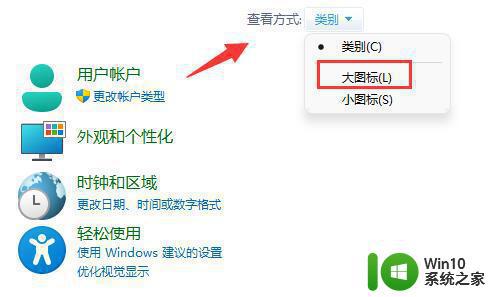
7、这样就可以在其中找到“startallback”了,点击打开它。
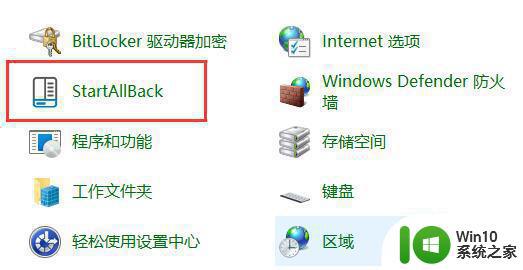
8、打开后,进入左边“任务栏”,将“合并任务栏按钮”改为“从不”。
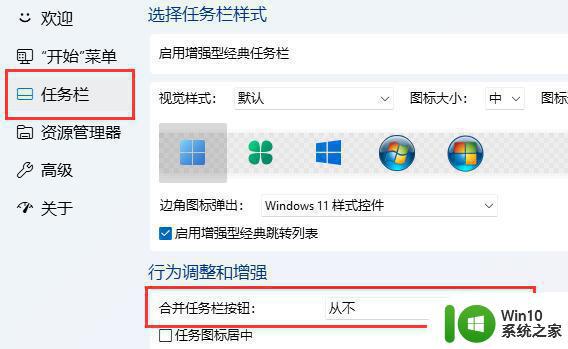
9、最后点击右下角“立即重启”即可取消窗口重叠。(会直接重启电脑,记得保存文件)
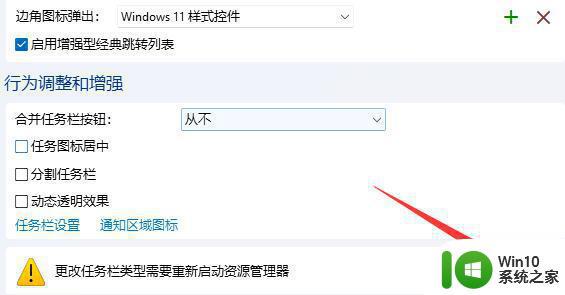
以上给大家讲解的就是win11窗口重叠层叠窗口的详细取消方法,是不是挺简单呢,有需要的用户们赶紧试试吧。